Potresti già sapere un po' di Linux, ma potresti non sapere esattamente come vengono gestiti i tuoi dati sotto il cofano. Perché se sei come molti altri utenti Linux, dai per scontato questo genere di cose.
Ma il tuo file system Linux non è così spensierato, quindi oggi è esattamente ciò di cui parleremo:il file system Linux.
Cos'è il file system Linux?
Il file system Linux è la raccolta di dati e/o file archiviati nel disco rigido o nell'archiviazione di un computer, il tuo computer fa affidamento su questo file system per accertare la posizione e il posizionamento dei file nella tua archiviazione, se non fosse lì, i file agirebbero come se sono invisibili, ovviamente causano molti problemi.
In realtà esistono molti file system diversi per Linux, se ti stai chiedendo quale dovresti usare, forniremo un elenco completo dei file system supportati da Linux.
Quali sono i tipi di file system Linux?
Al momento dell'installazione, Linux offre vari file system come quelli di seguito che puoi selezionare da:
- Est
- Est2
- Est3
- Est4
- JFS
- XFS
- btrfs
- scambia
Approfondiremo ciascuno di questi file system Linux e forniremo una breve descrizione.
Est :"ext" è un acronimo che sta per "extended file system" ed è stato creato nel 1992 ed è il primo file system progettato specificamente per Linux.
La sua funzionalità è stata progettata in parte sulla base del file system UNIX. Lo scopo della sua creazione originariamente era di innovare oltre il file system utilizzato prima (il file system MINIX) e superare i suoi limiti.
Poiché questo file system ha circa 30 anni al momento della stesura di questo articolo, molti Linux le distribuzioni non lo supportano più, quindi non è più realmente utilizzato.
Est2 :detto anche “secondo sistema esteso”. Creato nel 1993, ext2 è stato progettato per essere il successore del sistema di estensione originale per Linux.
Ha innovato in aree come la capacità di archiviazione e le prestazioni generali. Questo file system consente in particolare fino a 2 TB di dati. Come ext, questo file system è molto vecchio, quindi dovrebbe essere semplicemente evitato.
Est3 :ext3, o terzo sistema esteso, creato nel 2001, supera ext2 in quanto è un file system di journaling. Un file system di journaling è un sistema che registra in un registro separato le modifiche e gli aggiornamenti a file e dati prima che tali azioni siano state completate.
Ciò significa che se per qualche motivo il computer o il disco rigido si arresta in modo anomalo o si verifica un qualche tipo di interruzione di corrente, questo registro separato contenente le modifiche apportate prima dell'arresto anomalo può essere utilizzato per accedere ai dati archiviati, riparando e ripristinando così i file al riavvio.
Al giorno d'oggi, ci sono così tante opzioni migliori tra cui scegliere che non c'è quasi più alcun motivo per usare questo file system esteso.
Est4 :ext4, che sta per "quarto sistema esteso", è stato creato nel 2006. Poiché questo file system supera le numerose limitazioni che aveva il terzo sistema esteso, è sia ampiamente utilizzato, sia il file system predefinito utilizzato dalla maggior parte delle distribuzioni Linux.
Anche se potrebbe non essere il più all'avanguardia, è assolutamente affidabile e stabile, il che è davvero prezioso in Linux.
Pertanto, se non sei particolarmente entusiasta di scervellarti tra i diversi pro e contro di tutti i numerosi file system tra cui puoi scegliere, ti consigliamo vivamente di scegliere questo.
JFS :Il file system JFS è stato creato da IBM nel 1990 e il nome JFS è l'acronimo di Journaling File System, poiché abbiamo già trattato questo concetto con il file system numero 3 in questo articolo, dovresti già avere abbastanza familiarità con ciò che esattamente questo significa.
È facile recuperare i dati dopo un'interruzione di corrente e abbastanza affidabile. Inoltre, utilizza meno potenza della CPU rispetto agli altri file system.
XFS :xfs, acronimo che sta per "Extent File System", è stato creato da Silicon Graphics e originariamente realizzato per il loro sistema operativo "IRIX", ma in seguito è stato dato a Linux.
Creato nel 1990, XFS è un file system di journaling a 64 bit ad alte prestazioni. È particolarmente degno di nota per quanto incredibilmente bene funzioni con file molto grandi. Anche se, al contrario, non è particolarmente il
migliore con file più piccoli.
Btrf :btrfs, che è un altro acronimo che sta per B Tree File System, creato da Oracle nel 2009. È considerato un file system rivale di ext4, sebbene sia opinione comune che ext4 sia nel complesso il file system migliore, poiché trasferisce i dati più velocemente e offre maggiore stabilità, ma anche se questo è il caso, ciò non significa che btrfs non valga la pena esaminare.
Ci sono un paio di cose che sono uniche e vantaggiose su btrfs. E in generale ha prestazioni eccellenti.
Se non potevi già dirlo dai confronti fatti nel nostro elenco, ext4 è ed è considerato il miglior file system Linux.
Quale file system utilizza il mio sistema?
Se ti stai chiedendo quale file system ha la tua distribuzione per impostazione predefinita o semplicemente quale hai attualmente, puoi definirlo da solo usando alcuni comandi piuttosto ingegnosi nel tuo terminale.
Esistono diversi modi per farlo, ma ti mostreremo quello più semplice in basso:
Abbreviazione di "disk free", df è un comando utilizzato per visualizzare lo spazio libero su disco in Linux e altri sistemi operativi simili. Viene anche utilizzato per comprendere e accertare i file system montati.
Ora, potresti aver notato che ho menzionato che questo comando può essere utilizzato per definire il file system montato, ma quando esegui tu stesso il comando "df", non viene menzionato alcun tipo di file system. (mostrato sotto)
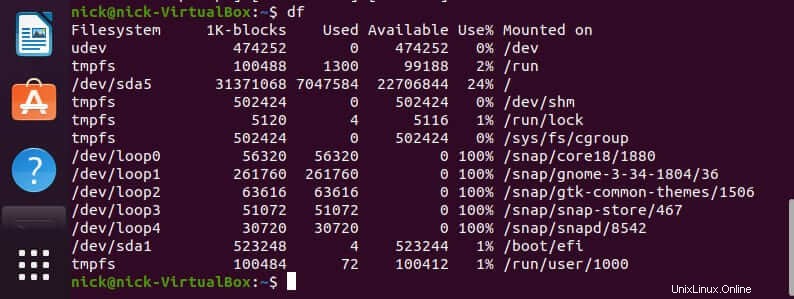
Beh, è qui che entra in gioco questa piccola opzione interessante:apri il tuo terminale ed esegui questo comando :
$ df -T
Questa è una variazione del df comando. Visualizzerà il tipo di file system insieme ad altre informazioni attualmente irrilevanti. (mostrato sotto)
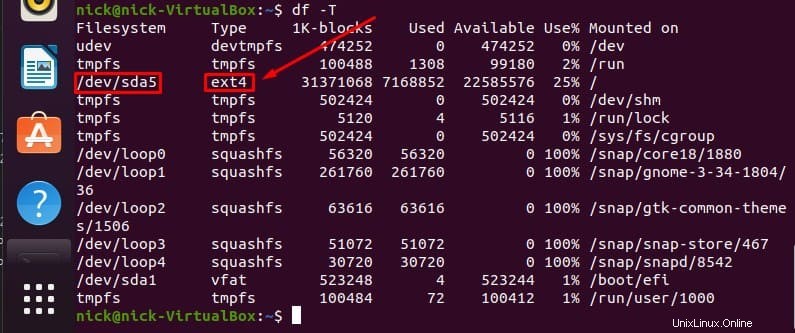
Come puoi vedere, nella seconda colonna sotto "Tipo" è definito il tipo di file system. Ora dovresti essere in grado di accertare quale file system hai attualmente montato sulla tua distribuzione Linux.
Che cos'è il livello superiore in Linux?
/ è la directory di primo livello di un sistema Linux. Il nome "livello superiore" significa "root", quindi è la directory principale del sistema. Sebbene sia separato da "/root directory", quindi non dovresti confondere i due.
Tutte le altre directory derivano da questa directory di livello superiore come una piramide. Questo concetto non è esclusivo di Linux, poiché la stessa cosa può essere osservata in altri sistemi operativi come uno molto interessante di cui potresti aver sentito parlare chiamato Windows. Windows ha partizioni come C:e D:.
In Linux, queste directory nella cosiddetta "piramide" esistono in una gerarchia con una struttura specifica. Questo può essere osservato nel tuo terminale usando il comando:
$ cd /
e quindi visualizzare le directory e i file nella directory di livello superiore. (mostrato sotto)

La maggior parte delle distribuzioni ha la stessa struttura e le differenze tra alcune di esse sono solo minuscole. Ora che sai qual è la directory di primo livello, diamo un'occhiata a ciò che sono le altre directory e cosa puoi fare con esse.
Quali sono le directory del file system di Linux?
/bin – utilità essenziali
La directory contiene i principali programmi di sistema e importanti utilità. Ad esempio, i comandi comunemente usati e conosciuti come “cat” si trovano in “/bin”.
Il motivo è che se queste utilità non sono memorizzate in questa directory, non vi è alcuna certezza che il sistema avrà accesso ad esse se non è montato un file system.
C'è la directory /sbin che è molto simile a /bin, poiché contiene i file binari (programmi) di amministrazione del sistema principale.
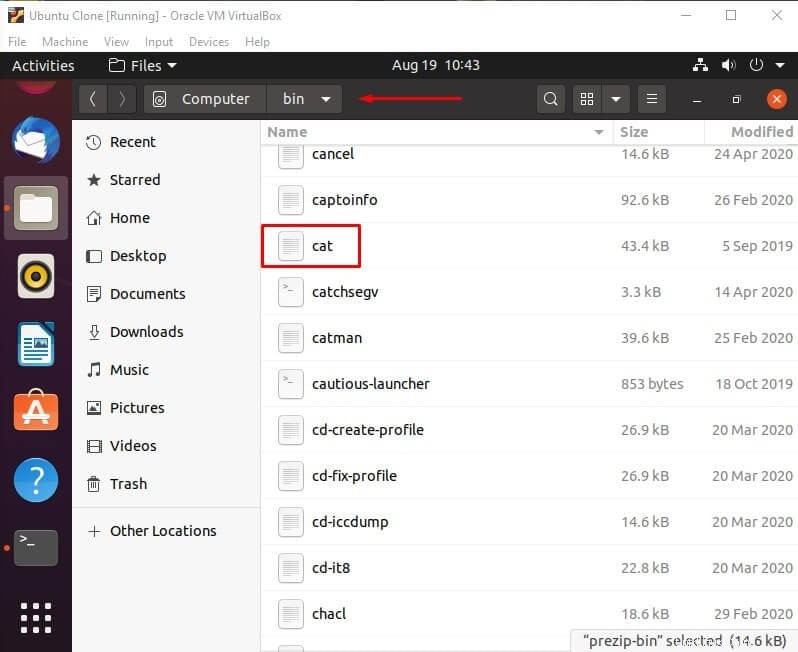
/boot – Avvio per un avvio
Contiene i file necessari per l'avvio del sistema. Ad esempio, BIOS, che sta per Basic Input/Output System.
Il BIOS è responsabile dell'esecuzione del caricatore di avvio Master Boot Record (MBR).
Verifica l'integrità dei dischi rigidi del sistema prima di avviare l'MBR. /boot contiene anche kernel Linux e molti altri file oltre al BIOS.
Tuttavia, i file di configurazione di questi file non sono archiviati in /boot, ma sono archiviati in /etc, insieme a molti altri vari file di configurazione.
/dev – Dispositivi o file
Linux visualizza i dispositivi connessi come file e la directory /dev contiene questi file. Tuttavia, il fatto è che, come puoi vedere dal titolo, questi non sono file "reali", appaiono solo come file. /dev è anche il punto in cui è possibile montare le unità fisiche.
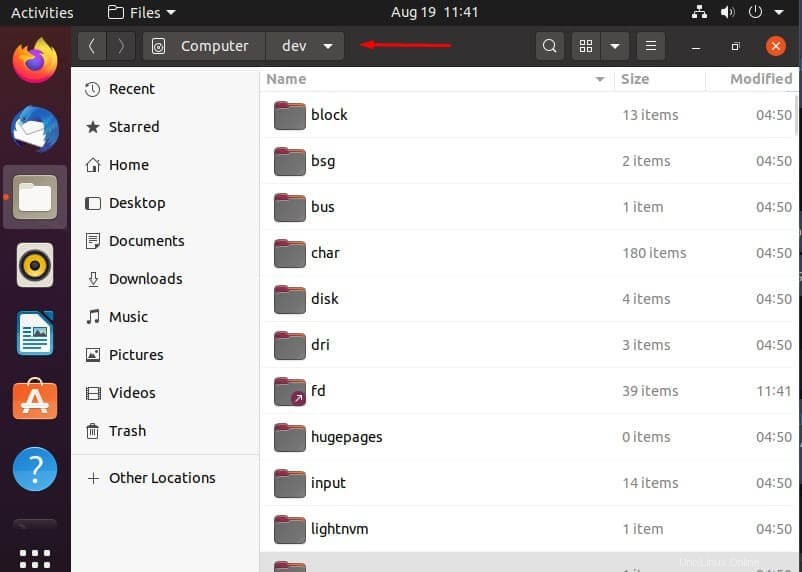
/etc – File di configurazione
Come discusso in precedenza, i file di configurazione del BIOS e altri file simili possono essere trovati in /etc. Puoi modificare questi file di configurazione in un editor di testo come meglio credi.
Fondamentalmente, ogni singolo tipo di file di configurazione si trova in /etc, inclusi ma non limitati ai file di configurazione del sistema.
/home – Contenimento della cartella iniziale
C'è una cartella home per ogni utente sul tuo sistema e ognuno è contenuto insieme nella directory /home. Queste cartelle vengono create utilizzando il nome del tuo nome utente.
Ad esempio, il tuo nome utente è joe, quindi la tua cartella Inizio si troverà in /home/joe.
Queste cartelle home contengono i tuoi file di dati utente e file di configurazione specifici per l'utente, che è anche l'unico tipo di file di configurazione archiviato altrove oltre a /etc, come spiegato sopra.
Se si desidera modificare altri file su un sistema, è necessario diventare l'utente root, poiché ogni utente ha i permessi di scrittura solo per la propria cartella home.
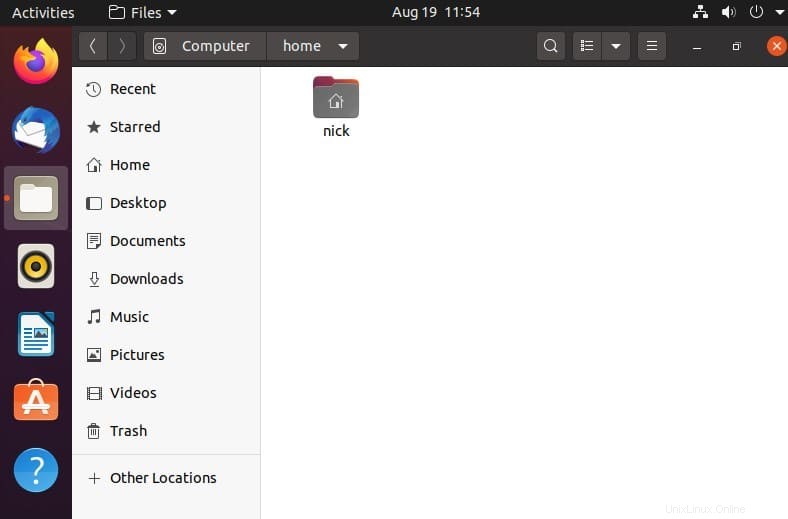
/lib – Librerie per programmi
Ogni programma o binario utilizza librerie specifiche per funzionare e la directory /lib è dove si possono trovare queste librerie.
/media – Supporti montati
Contiene le sottodirectory in cui sono montati i dispositivi multimediali fisici. Ad esempio, un CD, se inserito nel tuo sistema, puoi accedere al suo contenuto attraverso la sua directory che viene creata nella directory /media al momento dell'inserimento.
/mnt – Cavalcature temporanee
Questa directory viene utilizzata per il montaggio di file system temporanei. Se stai usando un file system per uno scopo molto specifico e per un periodo di tempo relativamente breve, probabilmente lo monteresti in /mnt. Anche se puoi montarlo ovunque sul sistema, se lo desideri.
/opt – Pacchetti opzionali
La directory /opt contiene una serie di sottodirectory in cui si trovano i pacchetti software opzionali e sono gestiti dal gestore di pacchetti.
/proc – Kernel ed elabora pseudofile
La directory /proc è un altro caso interessante di directory che contiene questi file "falsi", in modo molto simile alla directory /dev di cui abbiamo discusso in precedenza in questo elenco. Questi file sono file speciali che sono effettivamente, e in modo interessante, informazioni di sistema e di processo.
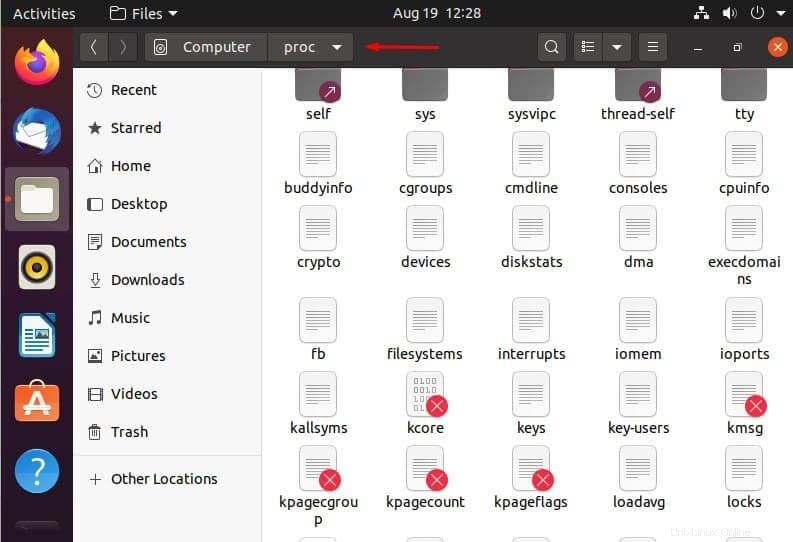
/root – Directory utente root
Come abbiamo discusso in precedenza, ogni utente ha la propria home directory. Questa è la directory home dell'utente root. La home directory dell'utente root si trova in /root.
Il che è degno di nota perché, a differenza del resto delle directory home degli utenti, non si trova in /home. Come abbiamo detto sopra, in una sezione precedente di questo articolo, /root è diverso dalla directory principale "/", e questo fatto dovrebbe essere salvato in memoria, se possibile.
/sbin – Programmi di amministrazione del sistema
La directory /sbin è simile alla directory /bin in quanto contiene i programmi essenziali. Ma differisce con l'aggiunta che è destinato ad essere utilizzato dall'utente root.
/tmp – File temporanei
La directory /tmp viene utilizzata per memorizzare i file temporanei che vengono eliminati al riavvio del sistema. Utilità come tmpwatch possono essere utilizzate per eliminare questi file temporanei nella directory /tmp.
/usr – Dati di sola lettura condivisi dall'utente
La directory /usr viene utilizzata per contenere applicazioni e file utilizzati e condivisi da e tra utenti.
/var – Dati variabili
La directory /var viene utilizzata come la directory /usr, solo che invece di essere di sola lettura è scrivibile. Questa directory contiene i registri di sistema e altri vari dati variabili.
E con questo, concludiamo questo argomento. Ora dovresti avere un'idea abbastanza solida di cosa sia un file system Linux e come usarlo. Spero che tu abbia imparato qualcosa e grazie per aver letto!